
在文件存储NAS里无法删除文件系统 这个请问下怎么解决?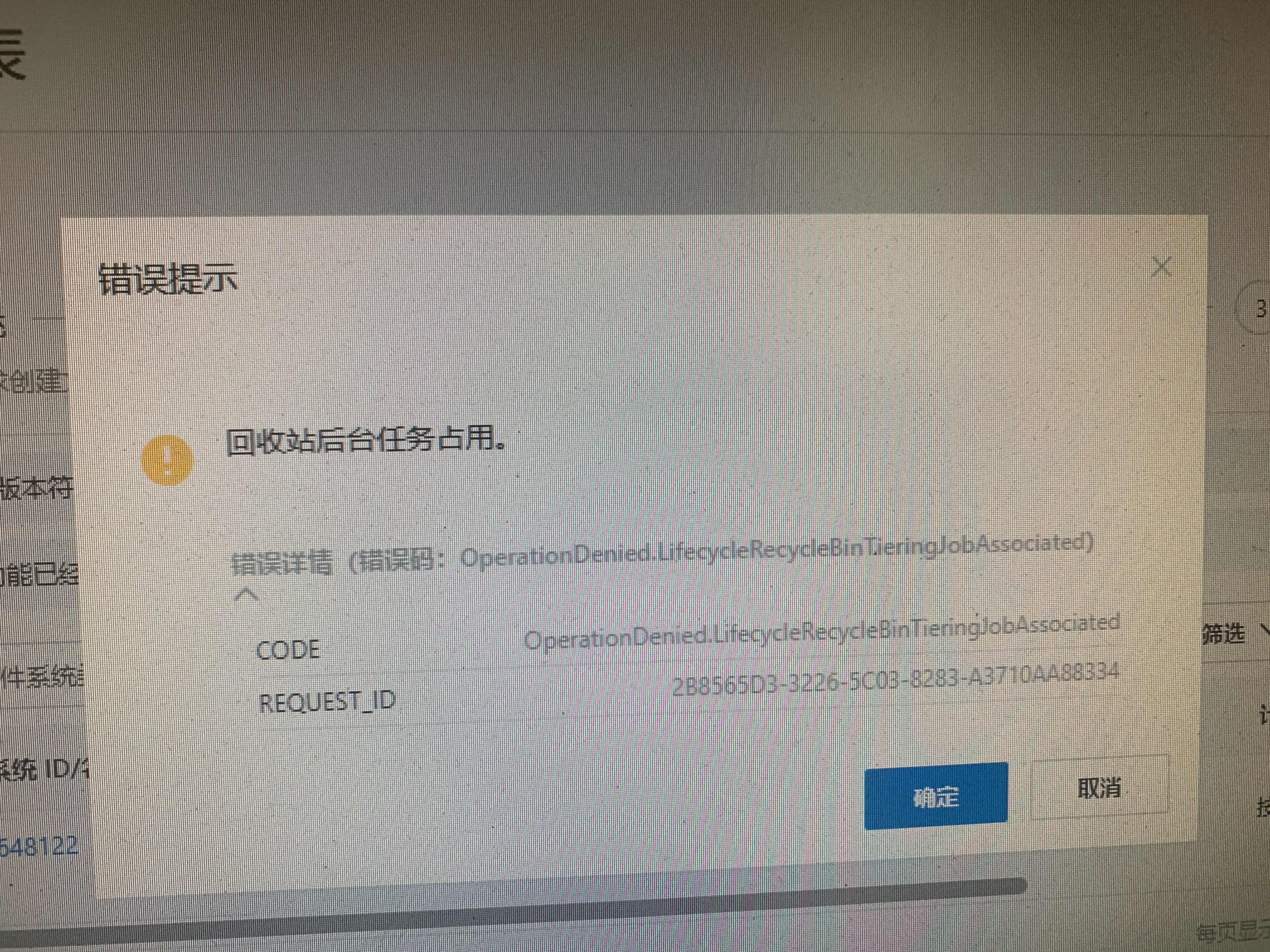
版权声明:本文内容由阿里云实名注册用户自发贡献,版权归原作者所有,阿里云开发者社区不拥有其著作权,亦不承担相应法律责任。具体规则请查看《阿里云开发者社区用户服务协议》和《阿里云开发者社区知识产权保护指引》。如果您发现本社区中有涉嫌抄袭的内容,填写侵权投诉表单进行举报,一经查实,本社区将立刻删除涉嫌侵权内容。
在文件存储NAS中无法删除文件系统的问题,可能由多种原因导致。以下是详细的排查步骤和解决方案:
在删除文件系统之前,必须确保所有挂载点都已卸载。如果文件系统仍被挂载,删除操作将失败。
通过控制台卸载挂载目录:
通过命令行卸载挂载目录: 如果您使用的是Linux系统,可以通过以下命令强制卸载:
umount -f <挂载路径>
如果umount -f无效,可以尝试使用umount -l(懒卸载)。
文件系统可能存在关联的资源或配置,例如挂载点、生命周期策略等,这些资源需要先清理。
移除挂载点:
检查备份挂载点: 如果文件系统启用了备份功能,云备份服务会自动创建一个挂载点。需要手动移除备份挂载点:
包年包月的文件系统在到期后不支持手动删除,需等待7天后自动释放。
如果文件系统中的某些文件或目录正被应用程序占用,可能导致删除失败。
检查占用进程: 在Linux系统中,执行以下命令查看占用挂载路径的进程:
fuser -mv <挂载路径>
确认相关进程已关闭后再尝试删除文件系统。
强制卸载文件系统: 如果确定没有应用程序使用文件系统但仍无法卸载,可以尝试强制卸载。但请注意,强制卸载可能导致内核残留状态,需重启ECS实例清除。
如果在未卸载的情况下通过NAS控制台删除了挂载点,可能导致操作系统异常。
Ctrl+C中断卡顿的命令。mount命令查看挂载信息,获取挂载路径。umount -f <挂载路径>
如果umount -f无效,可尝试:
umount -l <挂载路径>
如果文件系统配置了开机自动挂载(如在/etc/fstab中),可能导致删除失败。
/etc/fstab文件,注释掉与NAS相关的挂载配置。完成上述步骤后,再次尝试删除文件系统。
如果您按照上述步骤仍无法解决问题,请联系阿里云技术支持团队以获取进一步帮助。您可以复制页面截图提供更多信息,我可以进一步帮您分析问题原因。